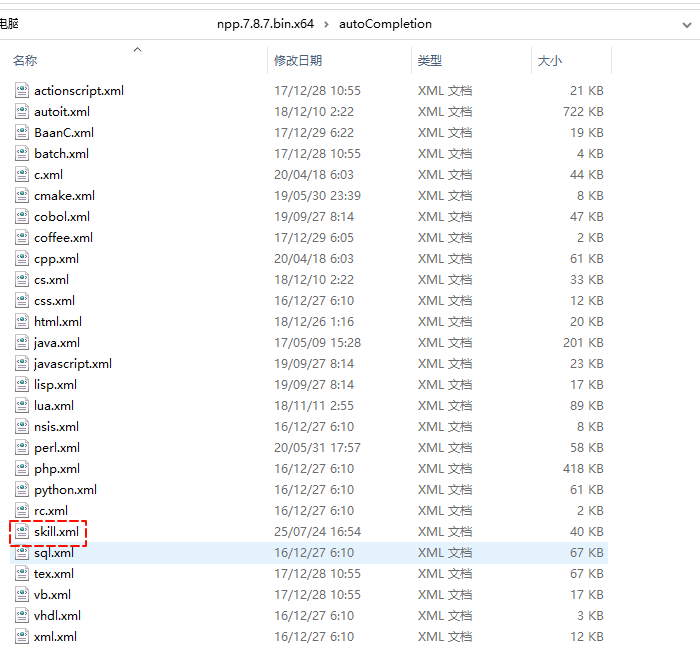自定义语法高亮与提示
自定义语法高亮
1. 准备语法高亮关键字
一般从相关帮助文档中提取。
2. 配置
菜单栏 Language 进入配置 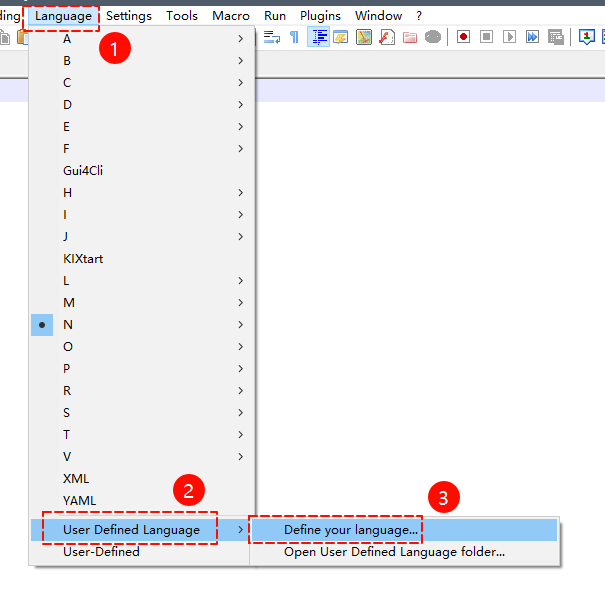
2.1 新建语言

比如本节以 skill 为例 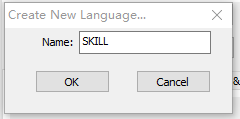
选择支持的后缀,输入il IL ill ILL ILINIT ilinit
2.2 Folder & Default
TIP
默认模式 和 折叠样式
默认根据个人需要进行调整(我就直接不动了)
这里主要设置折叠效果,注释折叠以及代码段的折叠,因为 skill 中注释支持两种 ;和/**/,因此,这里我们就设置默认的注释折叠如下 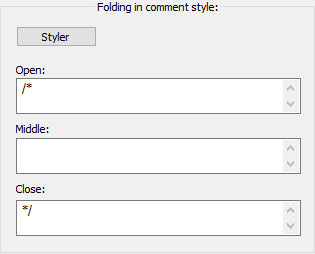
代码段的折叠一般就根据关键字,比如 ts 用 中括号{} 或 [],vbs 用sub / end sub 和 function /end function,我们 skill 比较简单,就用常规的(/)进行设置即可,如下所示 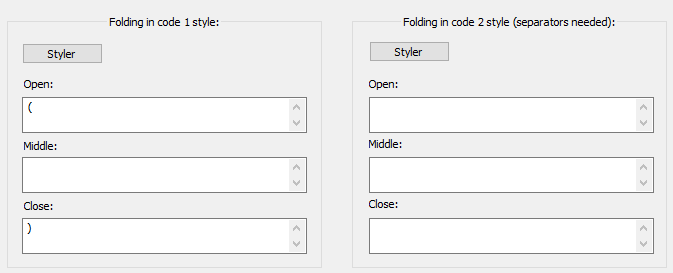 点击
点击styles设置样式如下 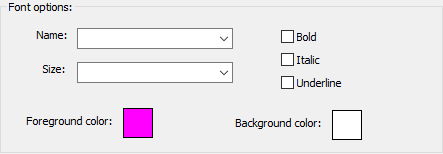
其他一些设置方法可参考用户手册 Folding in code
2.3 Keywords Lists
以skill为例,需要统计以下三份文件的关键字,我直接分 3 类设置了
分别将提取的关键字填入,结果如下 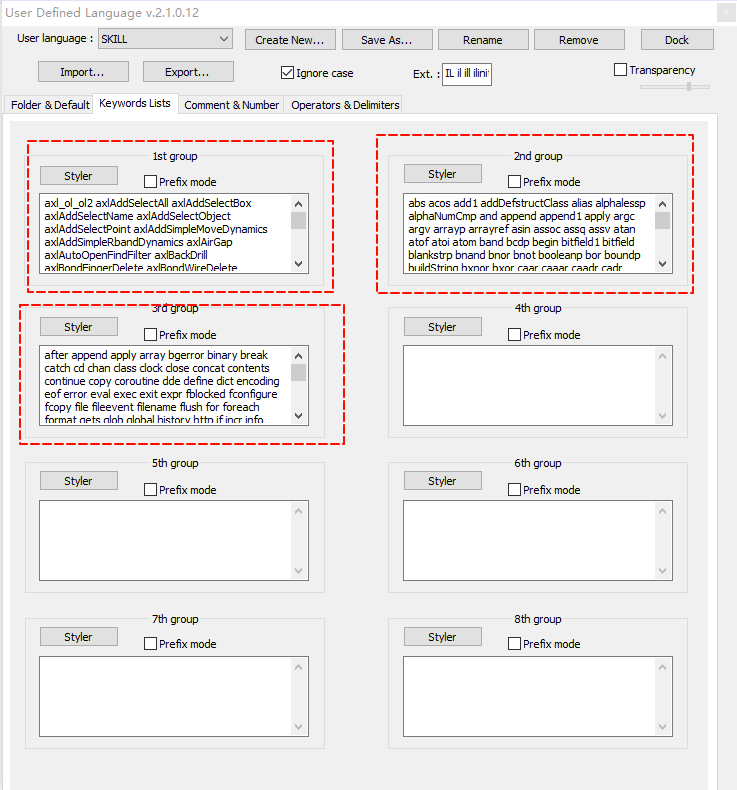
2.4 Comment & Number
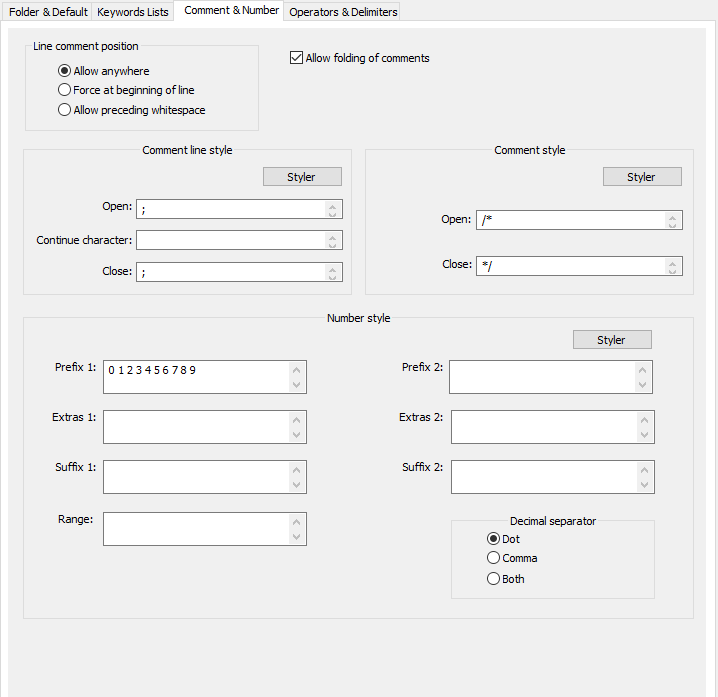
2.5 Operators & Delimiters
如下所示,操作符中填入所有常规的操作符即可,分隔符中我们设置由双引号包裹的字符串的颜色,定义如下
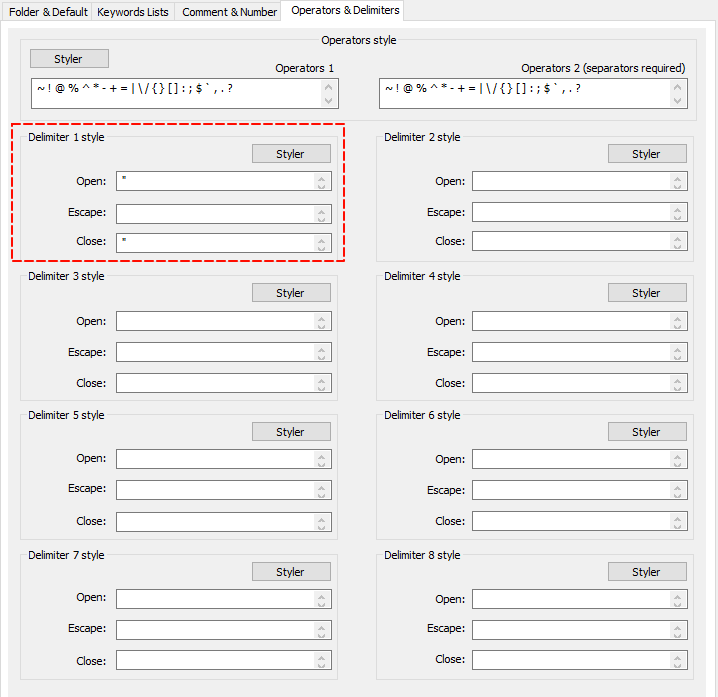
3. 效果
经过上面的配置,效果如下 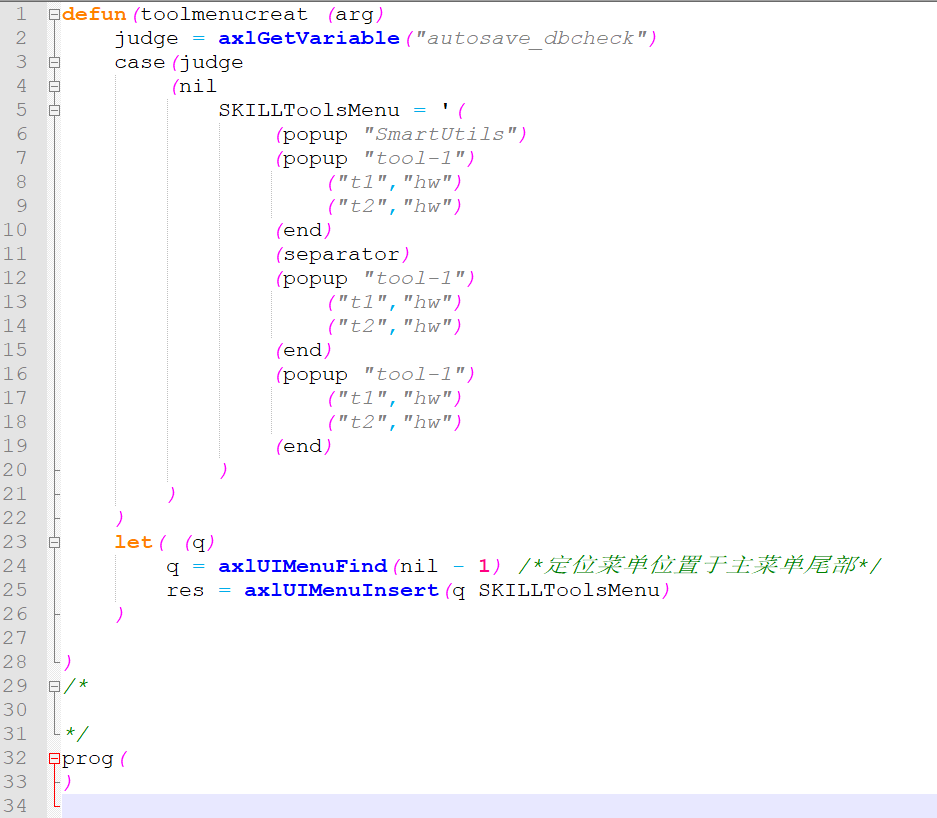
4. 导出导入
最后你可以通过import和export导出导入配置。 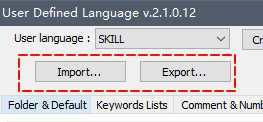
自定义代码提示
我们的需求是,实现如下的效果 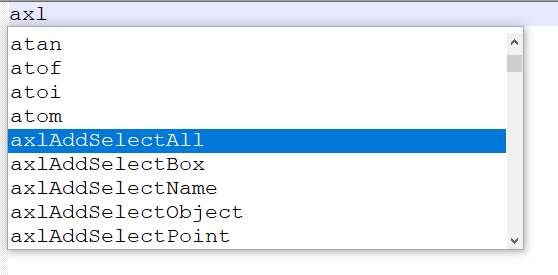
将上一章节找到的关键字,全部整成如下格式
xml
<?xml version="1.0" encoding="Windows-1252" ?>
<NotepadPlus>
<AutoComplete>
<KeyWord name="after" />
<KeyWord name="append" />
<KeyWord name="apply" />
<KeyWord name="axlNetEcsetValueGet" />
<KeyWord name="axlPathStart" />
</AutoComplete>
</NotepadPlus>放置在软件路径~\npp.7.8.7.bin.x64\autoCompletion下即可。